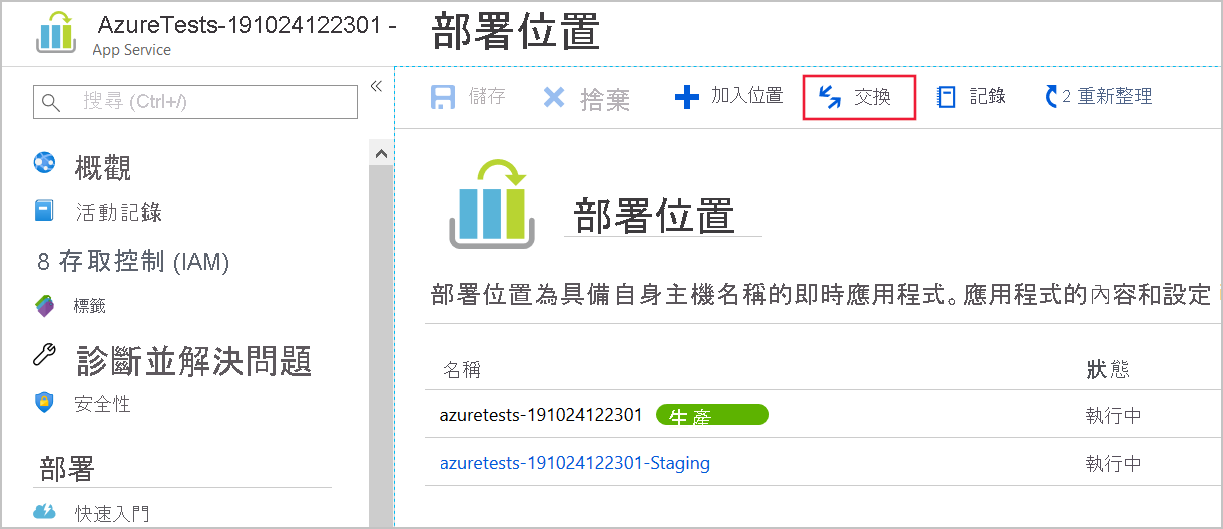從 IntelliJ IDEA 管理應用程式部署
Azure Toolkit for IntelliJ 在 Azure Explorer 中提供數個工具,可讓您用來管理、設定 Web 應用程式並重新部署至 Azure App Service。 如果您的部署需求較複雜,您可以自訂使用 [部署至 Azure] 精靈時的步驟,以提供彈性的應用程式部署系統。
在此單元中,您將了解如何使用這些功能管理疑難排解、切換部署位置、設定 Web 應用程式的屬性。
如何管理 Azure 上的 Web 應用程式並進行疑難排解
IntelliJ 提供許多功能強大的工具,可針對您在整合式開發環境 (IDE) 部署的應用程式進行疑難排解,包括:
- 記錄串流
- 遠端檔案總管
- 按一下 SSH 至應用程式
- 快速程式碼分析
在 Azure Explorer 使用這些工具相當簡單。 開啟 [Azure Explorer] 視窗,以滑鼠右鍵按一下 [Web 應用程式] 資料夾中的 Web 應用程式,您將會在功能表中看到一些有用的動作。
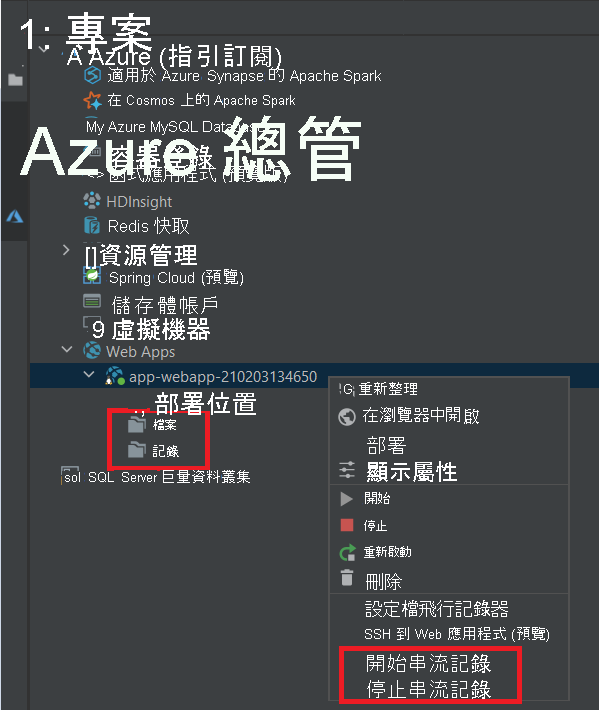
在內容功能表中也有許多常用的動作,例如啟動/停止/重新開起應用程式。 如果您選取 [停止] 指令,Web 應用程式會停止接受新的要求並關閉,且該 Web 應用程式的圖示也會變更,表示已停止。 若要啟動 Web 應用程式,請使用 Web 應用程式捷徑功能表中的 [啟動] 命令。 應用程式執行之後,圖示會變更回其原始狀態。 如果您需要快速重設停滯的 Web 應用程式,請使用 [重新啟動] 命令在單一步驟中停止及啟動 Web 應用程式。
如何使用部署設定
如果您將 Web 應用程式部署至 Azure App Service 並使用標準、進階或隔離層級的 App Service 方案,您可以使用部署位置來簡化部署程序。 部署位置是具有不同主機名稱的另一個 Web 應用程式執行個體。 在兩個不同的部署位置交換 Web 應用程式很容易。
注意
「免費」、「共用」或「基本」服務方案層級不支援部署位置。
當您在 Azure 中建立 App Service 執行個體時,會建立一個預設部署位置。 此位置是生產位置。 若要測試新版本的網站,您可以建立第二個位置,然後將新的程式碼部署至該位置,以執行您的測試套件。 在測試期間,生產位置仍然會包含並提供舊版的程式碼。 如果新的程式碼通過所有測試,您可以透過交換位置,將其部署到生產環境。 此作業會將新版本移至生產位置,並將舊的程式碼移至測試位置。 使用者現在會看到新版本的網站。
以這種方式部署新版本應用程式的優點包括:
- 次要位置與生產位置非常相似,因此是執行測試和預備環境的好地方。
- 如果您在新的生產網站中發現問題 (在測試期間未偵測到),您可以輕鬆快速地移回舊版的網站。 您只需再次交換位置就可以了。
- 在交換之前,Azure 會確保位置的所有執行個體都已準備就緒,這樣就不會造成停機或效能降低。
在 IntelliJ IDEA 中,[部署至 Azure 精靈] 可供選擇部署位置,或建立新位置:
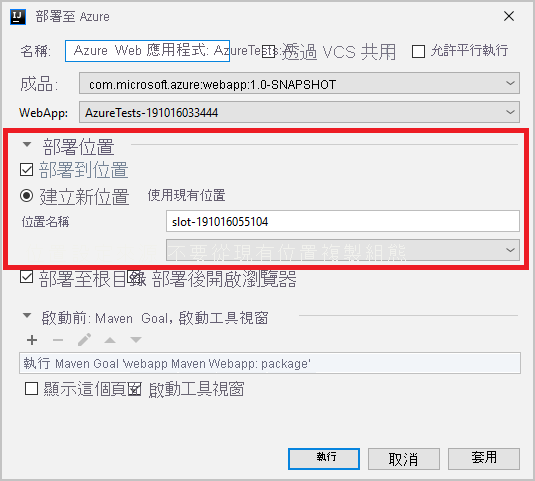
您可以使用 Azure 入口網站來執行交換。